Définir le calendrier périodes-dates
Introduction
Introduction
Vous pouvez mettre à jour un calendrier
périodes-dates via [Système, Général, Paramètres], 'Paramètres généraux'. Dans
cette fonction, vous devez cliquer sur le bouton  en regard du champ 'Calendrier périodes-dates'. Vous
utilisez le calendrier périodes-dates pour indiquer avec combien de périodes
vous travaillez dans votre dossier et pour déterminer la date de début et la
date de fin de chacune de ces périodes. Vous l'utiliserez notamment lorsque
vous générerez la balance par période ou encore la déclaration TVA. Dans cette
fonction, vous effectuez également la gestion des périodes. C'est en effet dans
cette fonction que vous ouvrez et clôturez les périodes.
en regard du champ 'Calendrier périodes-dates'. Vous
utilisez le calendrier périodes-dates pour indiquer avec combien de périodes
vous travaillez dans votre dossier et pour déterminer la date de début et la
date de fin de chacune de ces périodes. Vous l'utiliserez notamment lorsque
vous générerez la balance par période ou encore la déclaration TVA. Dans cette
fonction, vous effectuez également la gestion des périodes. C'est en effet dans
cette fonction que vous ouvrez et clôturez les périodes.
Explication
Vous êtes obligé de créer un calendrier
périodes-dates. Vous devez le faire avant de commencer à encoder vos écritures.
Si vous commencez par encoder une écriture sans avoir défini de calendrier
périodes-dates, le programme ouvre automatiquement la fonction de mise à jour
du calendrier.
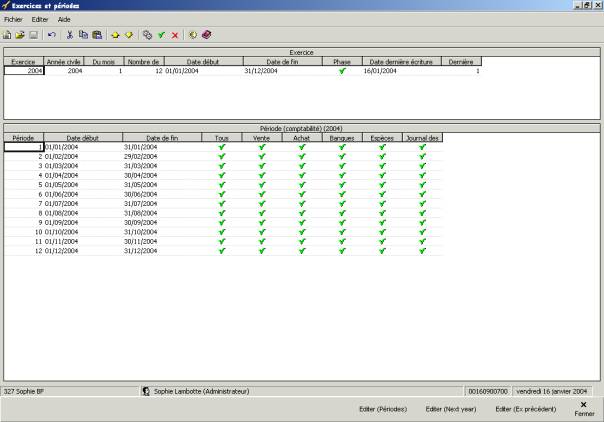
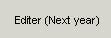 Ce
bouton vous permet de créer un exercice futur (2005 par exemple).
Ce
bouton vous permet de créer un exercice futur (2005 par exemple).

Exercice : vous devez toujours créer les exercices dans
l'ordre de succession.
Année civile : vous ne devez compléter ce champ que pour le premier
exercice.
Du mois : il s'agit du mois de l'année civile auquel l'exercice
commence. Vous ne devez compléter ce champ que pour le premier exercice.
Nombre de mois : ce champ correspond au nombre de mois de l'exercice.
Si vous entrez ‘0’ à hauteur de ‘Nombre de mois’, l'exercice n'est pas créé ou
est supprimé.
Si vous souhaitez un exercice décalé (différent de 12 mois), le programme crée
automatiquement un exercice suivant de 12 mois au moment où vous sauvegardez.
Vous ne pouvez supprimer un exercice que si vous n'avez pas encore passé
d'écriture pour cet exercice.
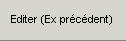 Ce
bouton vous permet de créer un exercice antérieure (1998 par exemple).
Ce
bouton vous permet de créer un exercice antérieure (1998 par exemple).
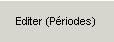 Ce
bouton vous permet d'ouvrir et de fermer, par type d'écriture, les périodes de
l'exercice sélectionné au moyen de la barre d'espacement ou de la souris.
Ce
bouton vous permet d'ouvrir et de fermer, par type d'écriture, les périodes de
l'exercice sélectionné au moyen de la barre d'espacement ou de la souris.

 Générer :
Générer :

Si, dans l'option 'Générer', vous entrez '5'
à hauteur de 'Exercices ultérieurs' et '10' à hauteur de 'Exercices
antérieurs', le programme créera 5 exercices après et 10 exercices avant
celui-ci.
 Ce
bouton vous permet d'ouvrir toutes les périodes de l'exercice sélectionné.
Ce
bouton vous permet d'ouvrir toutes les périodes de l'exercice sélectionné.
 Ce
bouton vous permet de fermer toutes les périodes de l'exercice sélectionné.
Ce
bouton vous permet de fermer toutes les périodes de l'exercice sélectionné.
| Main Category: |
Support Product Know How |
Document Type: |
Online help main |
| Category: |
On-line help files |
Security level: |
All - 0 |
| Sub category: |
Details |
Document ID: |
06.365.505 |
| Assortment: |
Exact Globe
|
Date: |
13-07-2004 |
| Release: |
|
Attachment: |
|
| Disclaimer |